如何解决电脑的声音图标消失不见
发布时间:2017-02-23 15:42
我们使用电脑过程中,有时候会遇到电脑的声音图标(音量图标)突然消失不见的情况,那么如何解决电脑的声音图标消失不见呢?下文小编就分享了解决电脑的声音图标消失不见的方法,希望对大家有所帮助。
解决电脑的声音图标消失不见的方法一:
1.首先使用鼠标依次点击“开始—控制面板”,接着在弹出的控制面板中双击选择“声音和音频设备”;如下图所示:
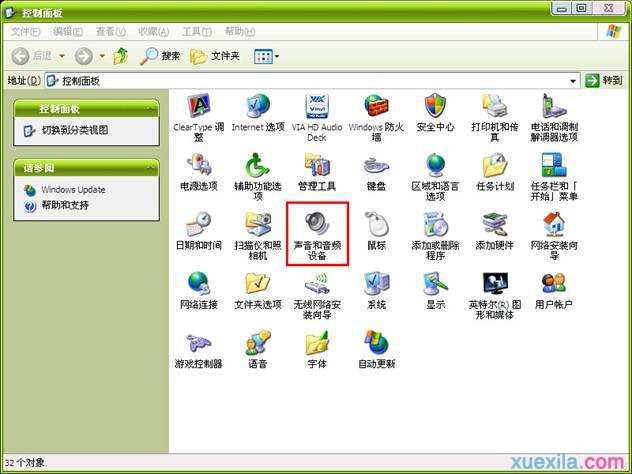
2.接着在弹出的“声音和音频设备”属性对话框中,我们将界面切换至“音量”选项卡中,接着把“将音量图标放入任务栏”前面选项打钩,点击“应用—确定”按钮进行保存;如下图所示:
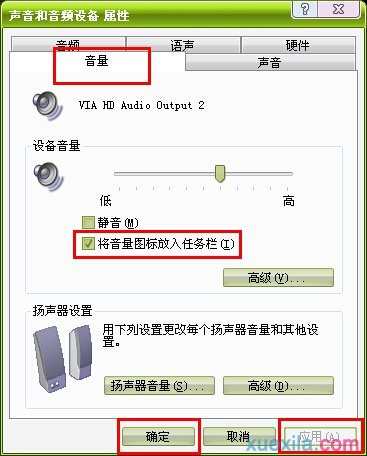
解决电脑的声音图标消失不见的方法二:
1.使用方法一问题无法解决的话那可能就是系统文件sndvo132.exe丢失,我们可以先找到一台正常使用的电脑,打开目录C:Windowssystem32,将其中的sndvo132.exe文件复制到自己的电脑相应目录中;或者我们也可以使用安装系统盘找到sndvo132.exe文件将其复制过来。
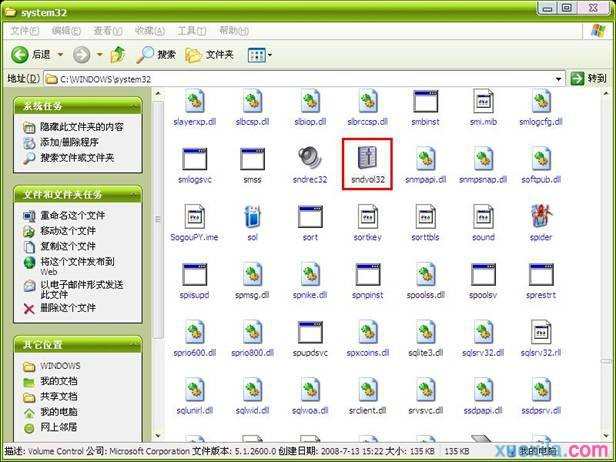

如何解决电脑的声音图标消失不见的评论条评论